AndroidスマホでもPCと同じように、PDFファイルを開くことができます。しかし、何らかの原因でPDFファイルを開けないことがあります。本記事では、AndroidスマホでPDFファイルを開けない場合の原因と対処法について詳しく解説します。
AndroidスマホでPDFファイルが開けない/見れない時の原因・対処法
AndroidスマホでPDFファイルが開けない場合、下記の原因が考えられます。
・Android端末にPDFリーダーアプリがインストールされていない
・Yahoo!ブラウザーを使用している
・Chromeのダウンロード先がSDカードに指定されている
それぞれの対処法について解説します。
Android端末にPDFリーダーアプリがインストールされていない
Android端末でPDFファイルを開くためには、「PDFリーダーアプリ」が必要です。アプリが未インストールの場合は無料で使用可能な「Adobe Acrobat Reader」をダウンロードしてみましょう。
まずGoogle Play→こちら にアクセスしてください。
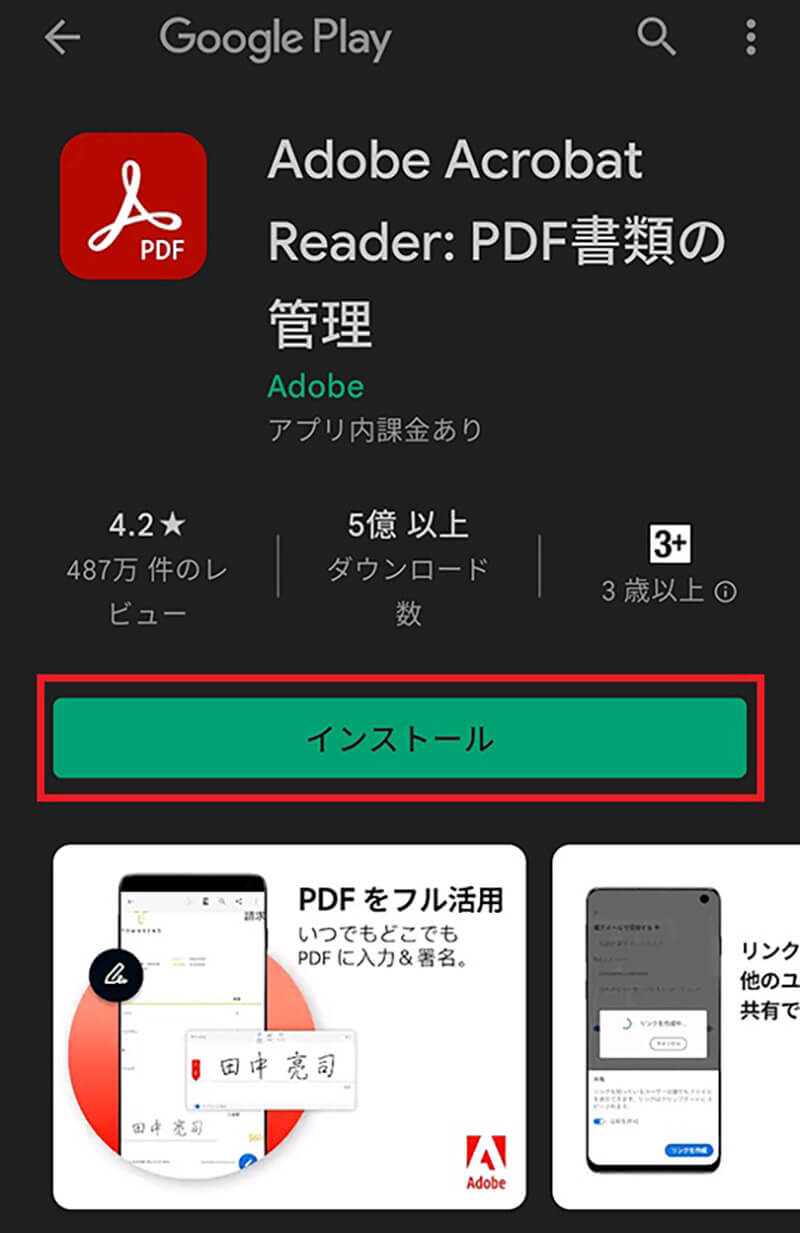
【1】「インストール」をタップします
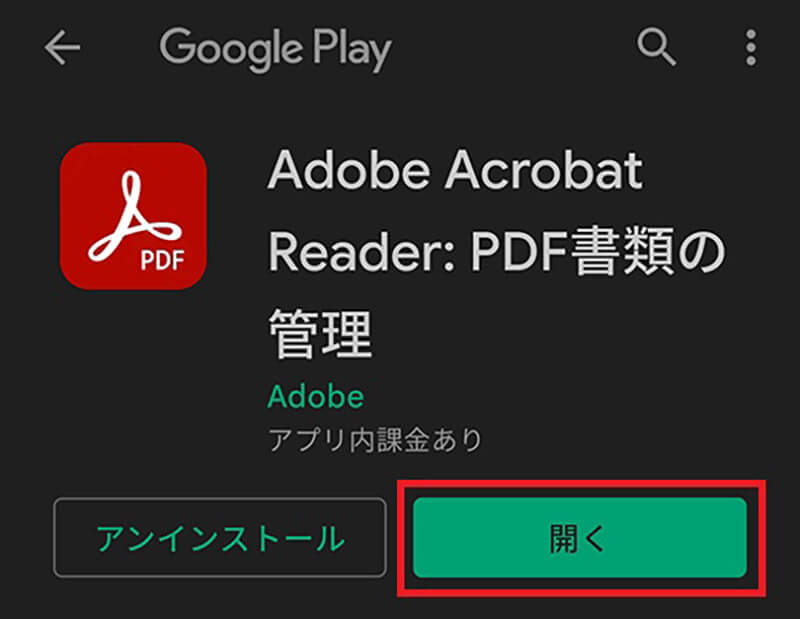
【2】インストール完了後「開く」をタップします
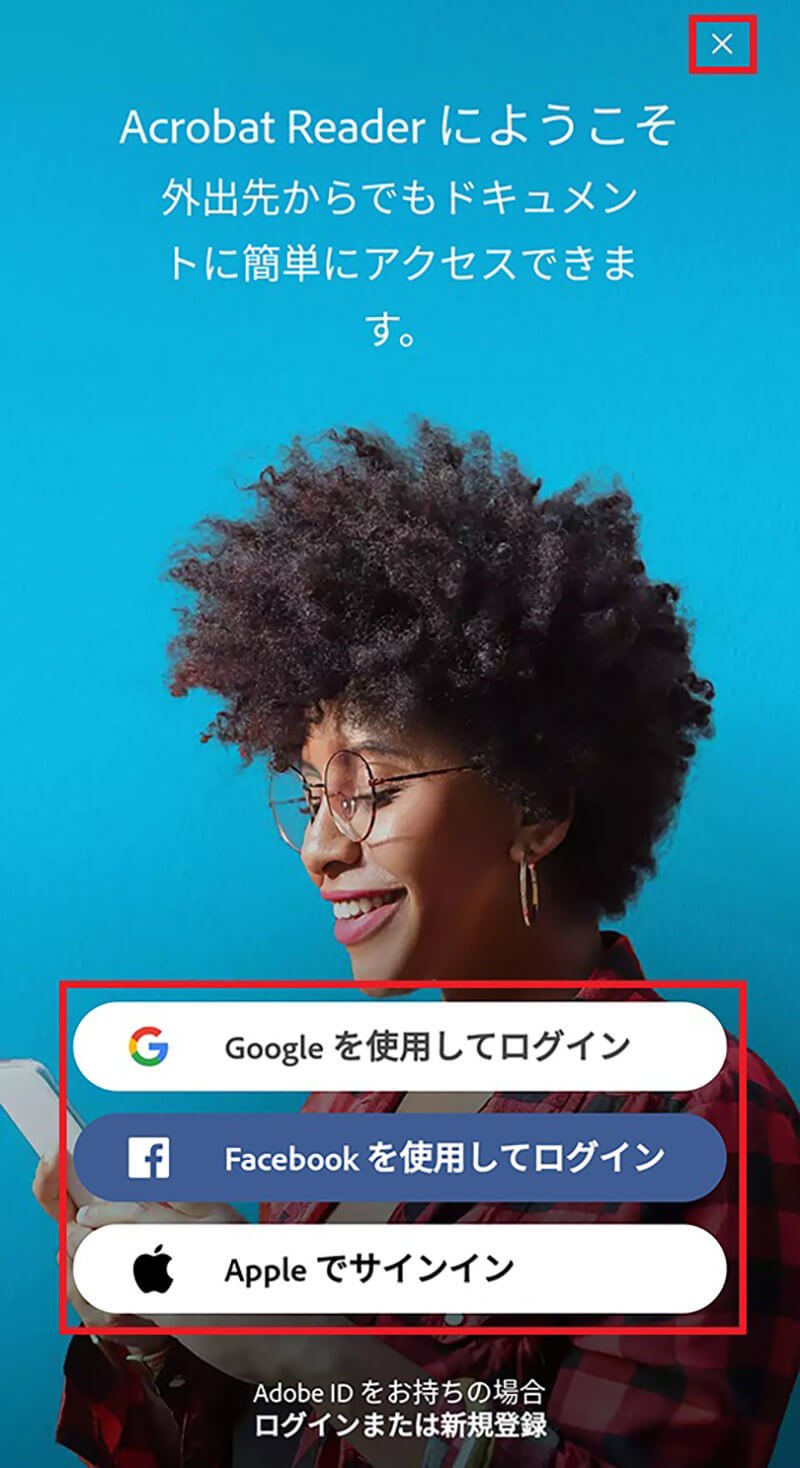
【3】アカウントがある場合はログイン、ない場合は右上の「×」アイコンをタップします(ログインしなくてもアプリを使用することができます)
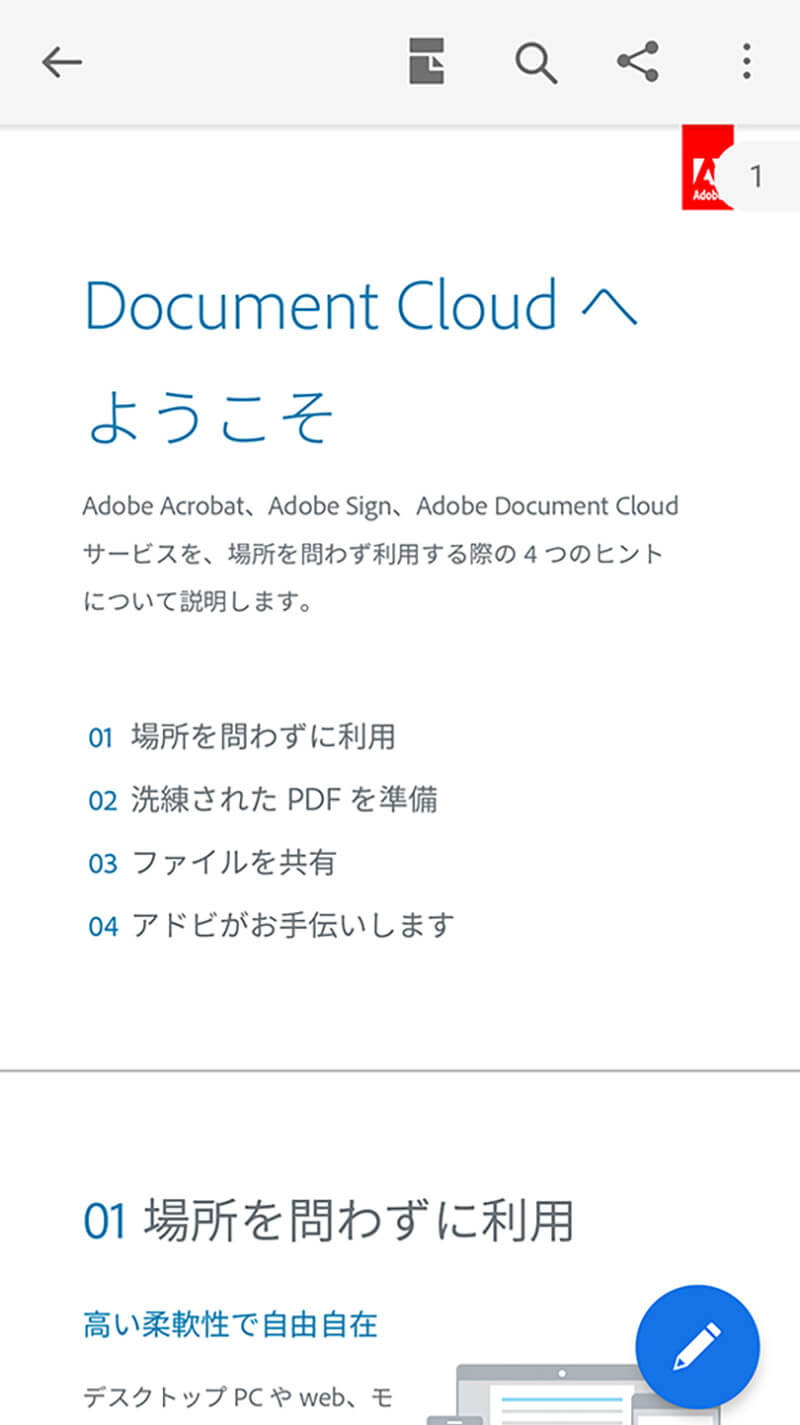
【4】PDFドキュメントを自由に閲覧できるようになります 。なおうまく開けない場合、既定のリーダーアプリを変更してください。「設定」→「アプリと通知」または「アプリ管理」→「デフォルトのアプリ」→「PDFファイル」と進み、Adobe Acrobat Readerを選択しましょう
Yahoo!ブラウザーを使用している
Android端末の既定のWebブラウザが「Yahoo!ブラウザ」の場合、PDFファイルを開けないことがあります。下記の手順でAndroidの規定ブラウザを「Google Chrome」に変更しましょう。
まず、設定アプリを開きます。
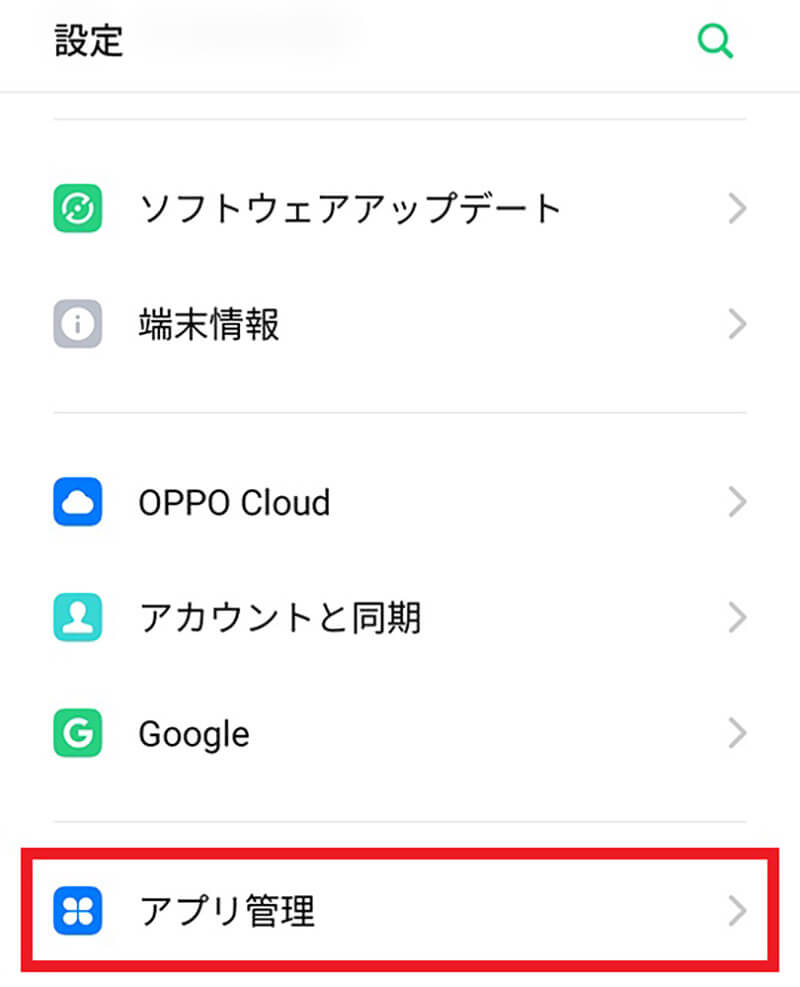
【1】「アプリ管理」もしくは「アプリと通知」をタップします
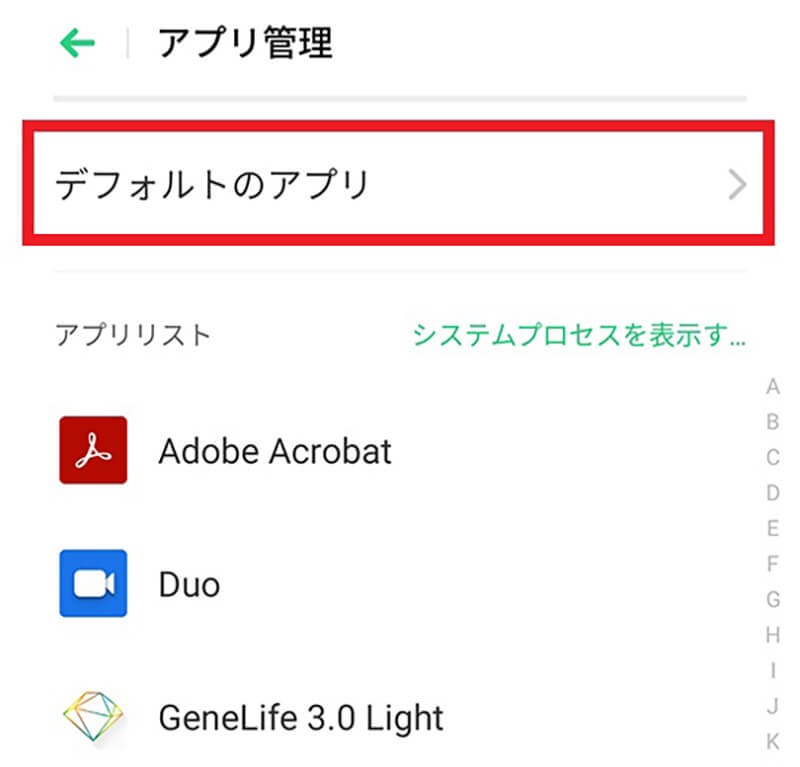
【2】「デフォルトのアプリ」をタップします
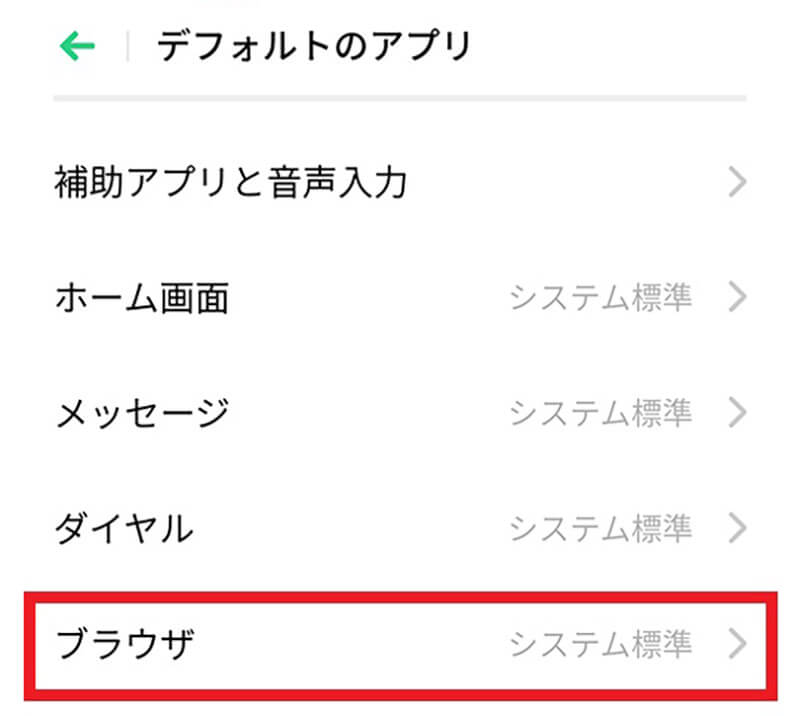
【3】「ブラウザ」をタップします
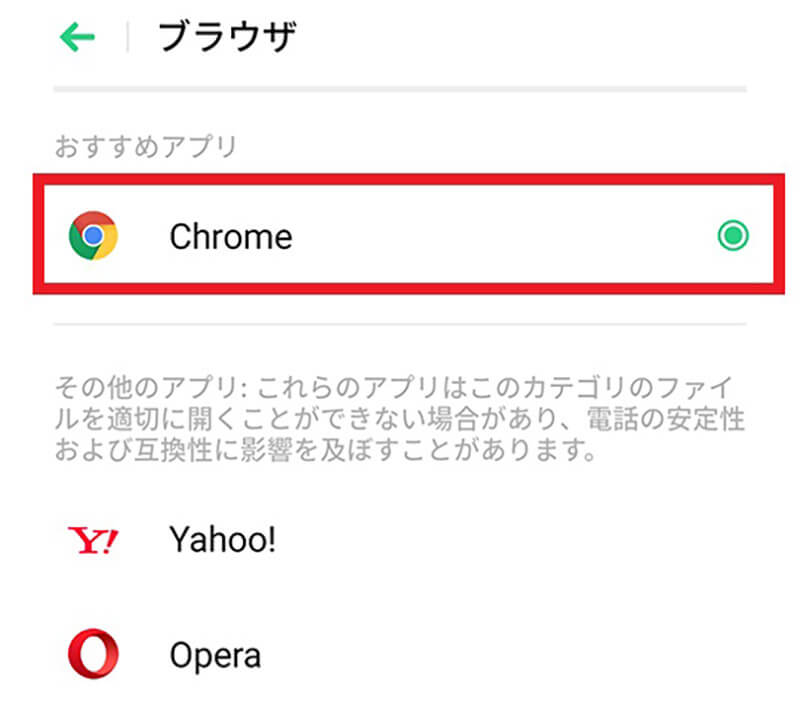
【4】「Chrome」をタップし、チェックマークを入れたら完了です
Chromeのダウンロード先がSDカードに指定されている
Google Chromeでダウンロードした保存先がSDカードに設定されていると、PDFファイルを開けないことがあります。PDFリーダーアプリがSDカード内のPDFファイルを開けないケースがあるためです。下記の手順で保存先を「内部ストレージ」に変更しましょう。
まずはChromeアプリを開きます。
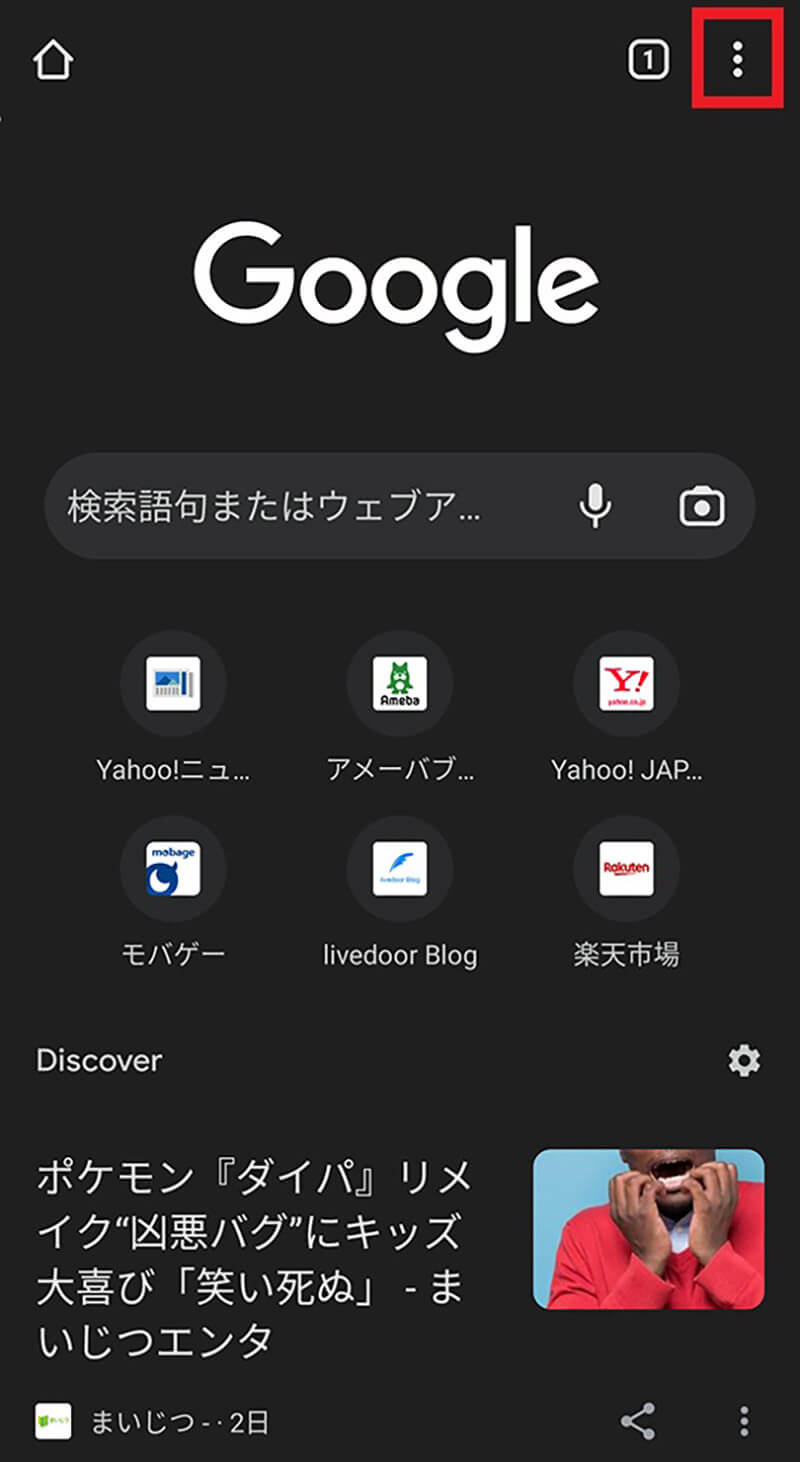
【1】右上の「三点アイコン」をタップします
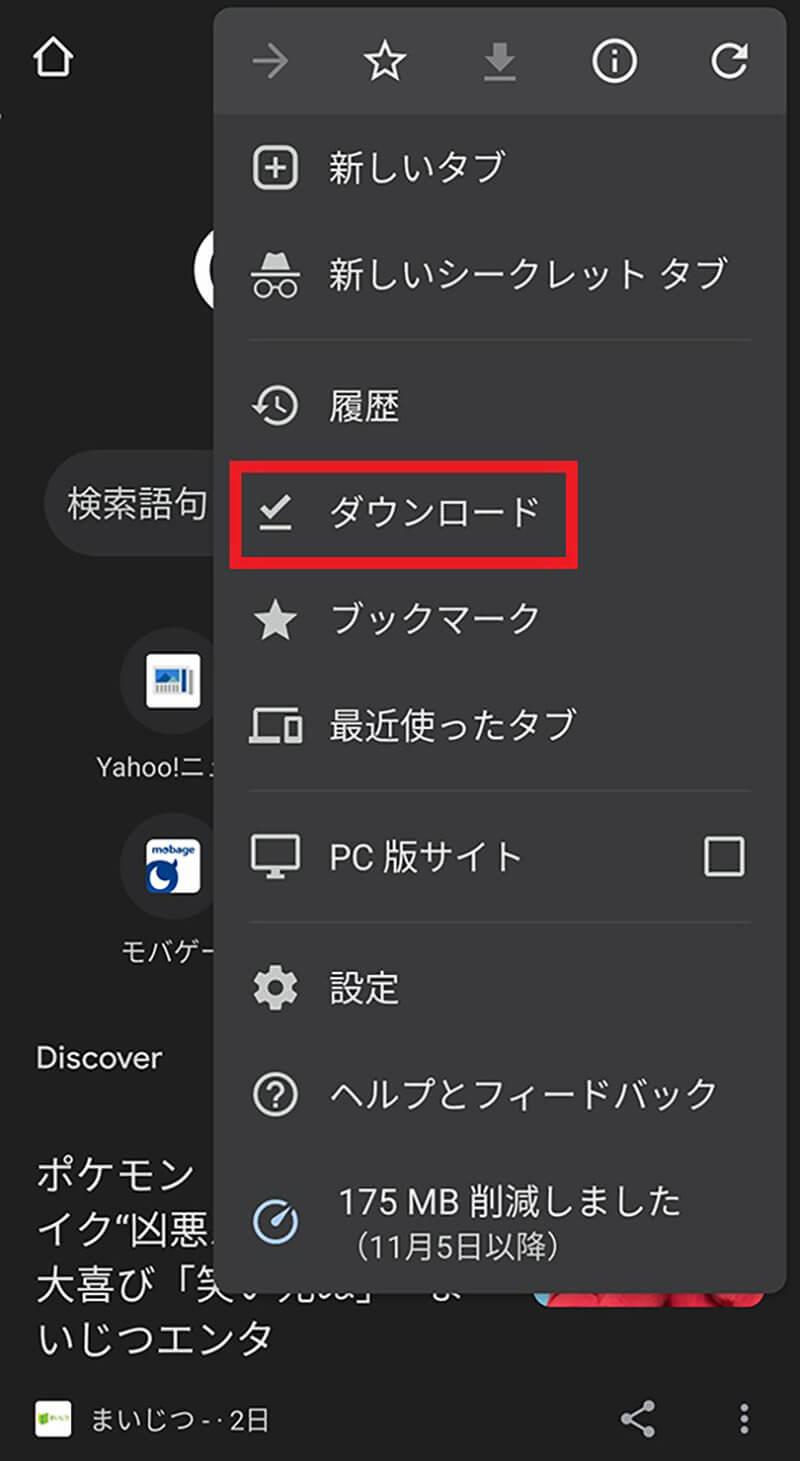
【2】「ダウンロード」をタップします
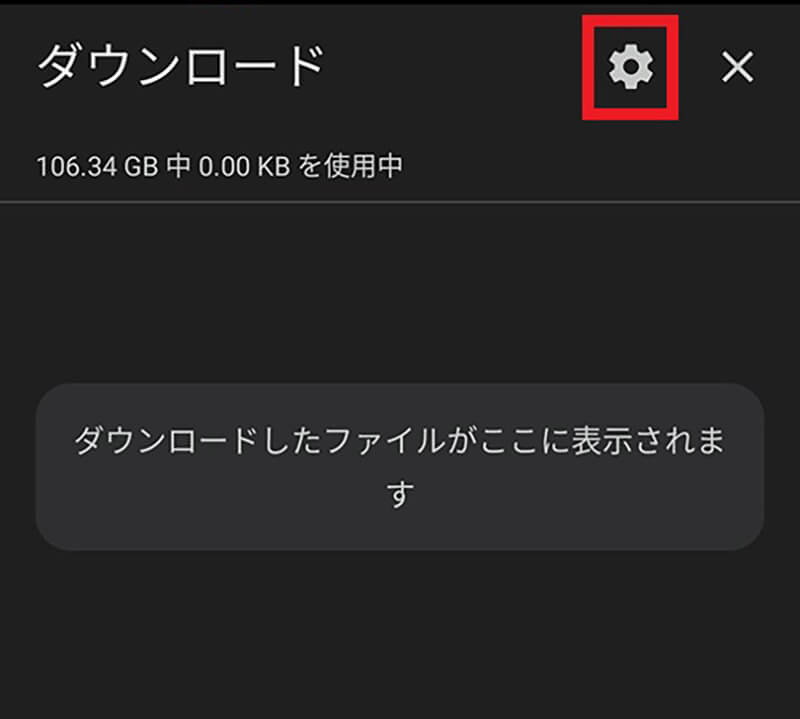
【3】右上の歯車アイコンをタップします
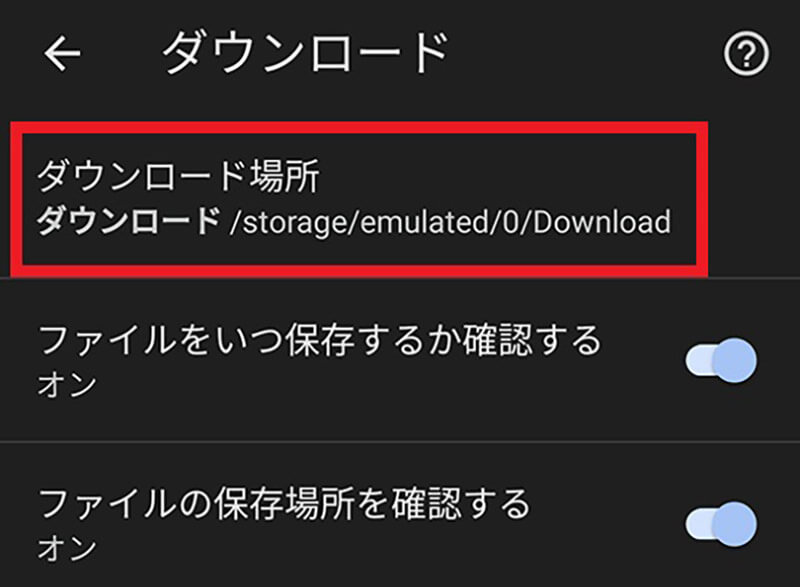
【4】「ダウンロード場所」をタップし、ポップアップが表示されたら「ダウンロード」を選択。「完了」をタップすれば端末内部に保存できるようになります
AndroidスマホでPDFが開けないときのその他の対処法
これまでに紹介した方法を全て試してもPDFファイルを開けない場合、「ダウンロード」フォルダからPDFファイルへ直接アクセスし、ファイルを開くことができるか試してみましょう。
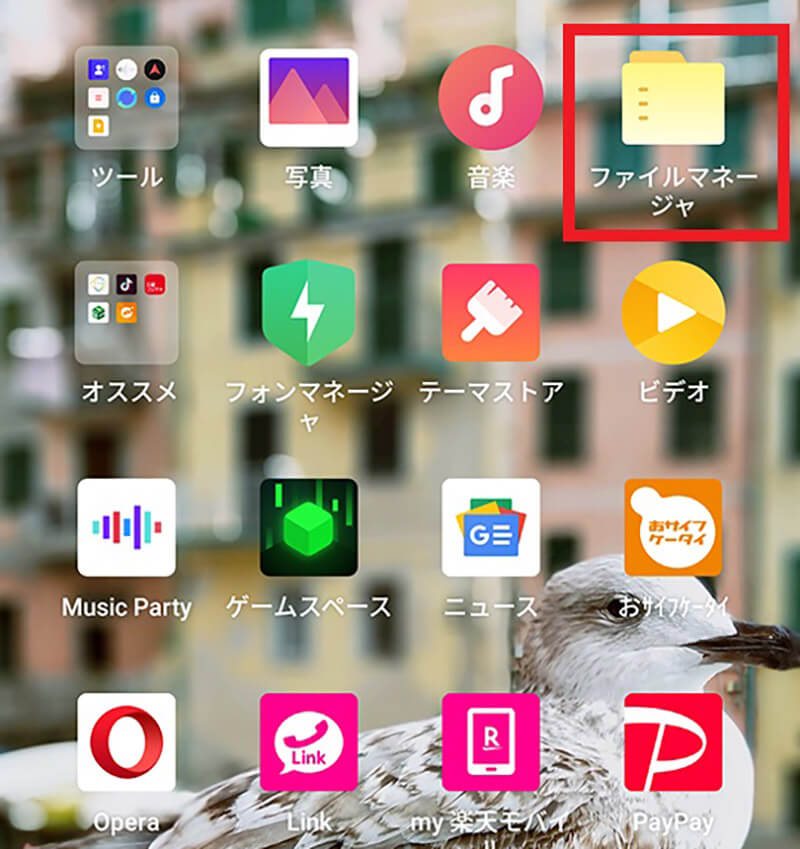
【1】「ファイルマネージャ」を開きます
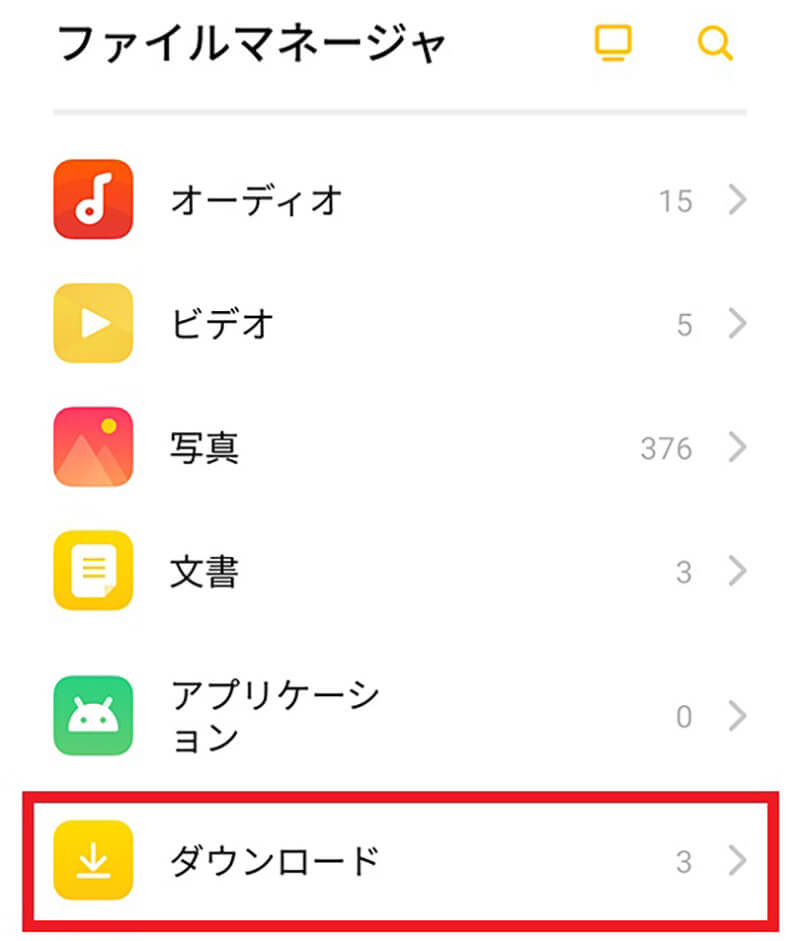
【2】「ダウンロード」をタップします
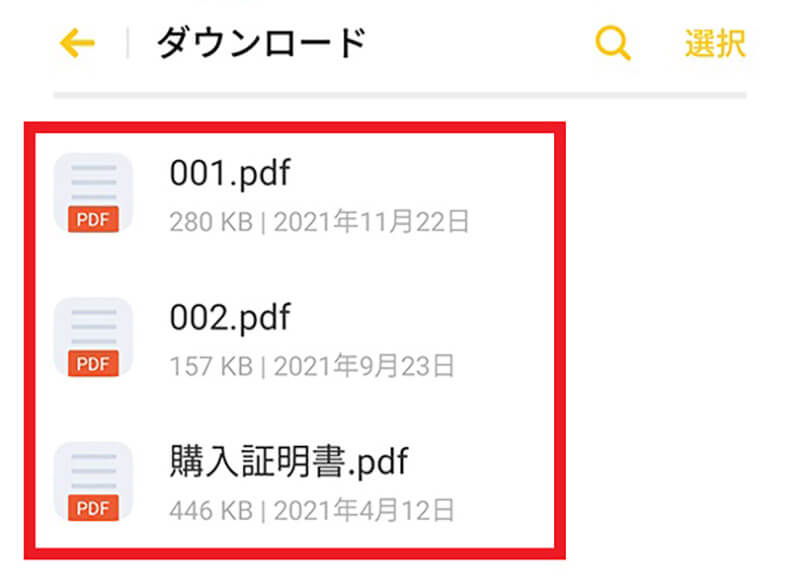
【3】開きたいPDFファイルをタップします
上記の手順でも開けない場合は、適当なPDFファイルを別途ダウンロード。別のPDFファイルであれば開けるか、確認してみてください。別のPDFファイルなら開ける場合は、問題のPDFファイルが破損している場合があります。再ダウンロードを行ってみてください。
まとめ
Android端末でPDFファイルを開けない場合は、PDFリーダーアプリが端末にインストールされていないか、端末の設定が正しくない可能性があります。今回ご紹介した方法をぜひ試してみてください。
※サムネイル画像(Image:Sam Kresslein / Shutterstock.com)




